Egy egyszerű útmutató a MOV-fájlok kivágásához Windows/Mac/Online rendszeren
Ha valaha is filmezett valamit telefonján, fényképezőgépén vagy más eszközén, valószínűleg MOV-fájl van a kezében. A MOV-fájlok fantasztikusak a kiváló minőségű videókhoz, de néha olyan extra felvételeket kapunk, amelyekre nincs szükségünk. Lehet, hogy a videódnak kellemetlen eleje, szükségtelen vége vagy hosszú középső része van, amelyet ki szeretnél vágni. A MOV-fájlok kivágása rendkívül egyszerű, és ma megmutatjuk, hogyan kell ezt pontosan megtenni vágja le a MOV fájlokat 3 módon Macen, Windowson és online.

- ÚTMUTATÓ LISTÁJA
- 1. rész Miért van szükség a MOV-fájlok vágására?
- 2. rész. Vágja le a MOV-fájlokat Windows és Mac rendszeren
- 3. rész. Vágja le a MOV-fájlokat Mac rendszeren az iMovie segítségével Macen
- 4. rész. Vágja le a MOV-fájlokat online a Veed.io segítségével
- 5. rész. GYIK
1. rész Miért van szükség a MOV-fájlok vágására?
Legyen szó YouTube-tartalom létrehozásáról, prezentáció előkészítéséről vagy személyes videó megtisztításáról, vágásról MOV fájlok kötelező. Néha a videót le kell rövidíteni, vagy érdemes kivágni bizonyos részeket. A MOV-fájlok kivágásával eltávolíthatja a nem kívánt felvételeket, és csak a fontosra összpontosíthat.
A vágás sok mindenben segít:
• Jobb történetmesélés: Vágja ki a videó azon részeit, amelyek nem adnak hozzáadott értéket.
• Fájlméret csökkentése: A videó lerövidítése kisebb fájlokat jelent, amelyeket könnyebben feltölthet vagy megoszthat.
• Professzionális érintés: Kifinomultabbnak és rendezettebbnek fog tűnni, amikor bemutatja a tartalmat.
Most pedig térjünk rá a részletekre! Így vághatja le a MOV-fájlokat három különböző módszerrel, a rendelkezésre álló eszközöktől függően.
2. rész. Vágja le a MOV-fájlokat Windows és Mac rendszeren
ArkThinker Video Converter Ultimate egy sokoldalú szoftver, amely nem csak videokonvertálást végez. Beépített videószerkesztővel rendelkezik, amely megkönnyíti a MOV fájlok vágását, és tökéletes kezdőknek és haladóknak. Akár Windows, akár Mac rendszeren, ez az eszköz és sok más hatékony funkció képes kezelni a MOV-vágási igényeit.
Ez a szoftver különféle módszereket kínál a MOV-fájlok kivágására. A videót egyenletesen több részre vághatja, meghatározott szegmenseket vághat ki, csak a kívánt részeket tarthatja meg, klipeket másolhat és még sok mást.
- Több mint 1000 video- és hangformátum támogatása a vágáshoz.
- Szereljen be több mint 20 eszközt az eszköztárba a MOV-felvételek finomításához.
- Javítsa és szerkessze a MOV-videókat AI-val.
- Kompatibilis Windows és Mac rendszerrel, így biztonságos asztali élményt nyújt.
Ezt a MOV trimmert a fenti gombok segítségével töltheti le. Windows és Mac rendszerekkel egyaránt kompatibilis. Indítsa el a programot, és kattintson a gombra Fájlok hozzáadása gombot a vágni kívánt MOV fájl importálásához.
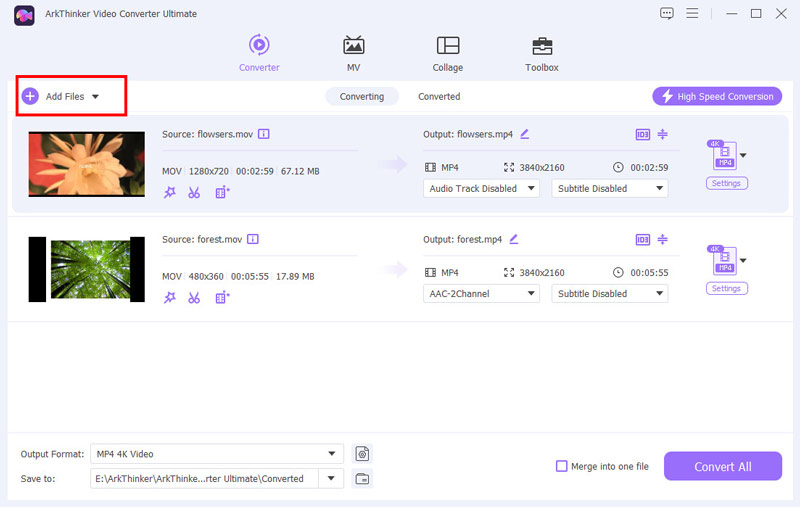
A videó betöltése után keresse meg a Vágás gombot, hogy belépjen a vágási felületre. Itt lehetősége van a videó kivágására és vágására.
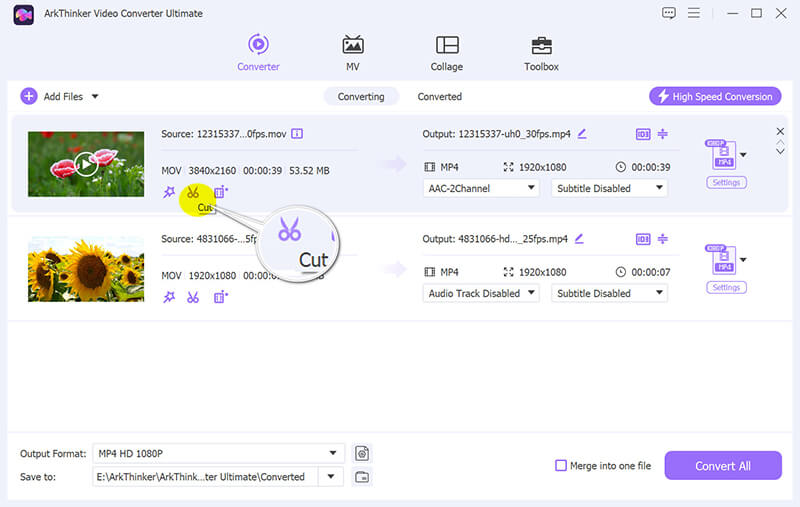
A vágóképernyőn megjelenik egy idővonal, amely a teljes videót jeleníti meg. A Set Start és Set End jelölők segítségével válassza ki a videónak azt a részét, amelyet meg szeretne tartani.
A csúszka húzásával is meghatározhatja a pontos kezdési és befejezési pillanatokat. Ezenkívül használja a másolási funkciót egy szegmens megkettőzésére vagy a MOV-fájl egyenlő részekre történő felosztására.
Kiválasztás után kattintson Megment a vágott videó feldolgozásához és mentéséhez.
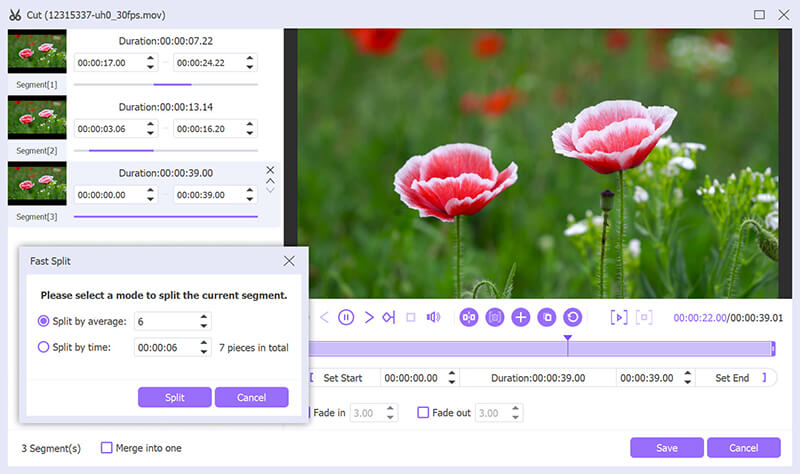
Térjen vissza a fő felületre, és válassza ki a kivágott videofájl kimeneti formátumát. Ha átkódolás nélkül szeretné kivágni a MOV-t, válassza a lehetőséget MOV - Ugyanaz, mint a forrás, majd kattintson az Összes konvertálása elemre az átalakítási folyamat elindításához.
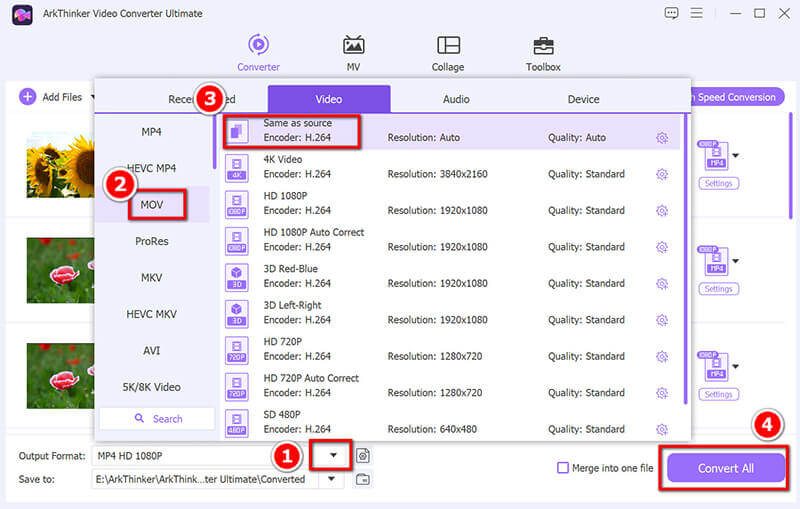
Ítélet: Megéri az ArkThinker Video Converter Ultimate?
- Könnyen használható, egyszerű felülettel.
- Támogatja a Mac-et és a Windows-t is.
- További szerkesztési funkciókat kínál, mint például a videó konvertálása és javítása.
- Ez egy fizetős szoftver (bár próbaverziót kínál).
3. rész. Vágja le a MOV-fájlokat Mac rendszeren az iMovie segítségével Macen
Az iMovie egy széles körben használt videószerkesztő szoftver Mac felhasználók számára. Könnyen használható, hatékony és nagyszerű a MOV-fájlok csökkentésére. Az Apple az iMovie-t felhasználóbarátnak tervezte, így még akkor is kényelmesen használhatja, ha még kezdő a videószerkesztésben.
Először töltse le az iMovie-t a Mac App Store-ból, ha még nem tette meg. Indítsa el az alkalmazást, kattintson Újat készíteniés válassza ki a lehetőséget Film.
Húzza át a MOV-fájlt az idővonalra, vagy válassza a lehetőséget Média importálása a videó megkereséséhez és kiválasztásához.
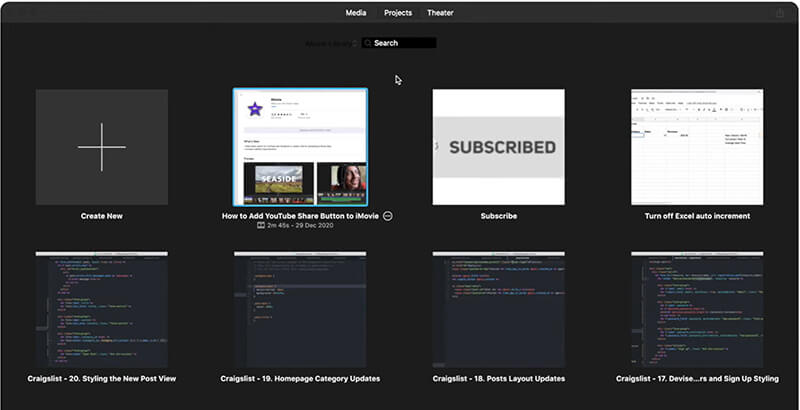
Kattintson a videoklipre az idővonalon. Egy sárga doboz jelenik meg körülötte. Ezután beállíthatja a klip széleit, hogy levágja az elejét vagy a végét. Ha szeretné felosztani a videót különböző szakaszokra, csak nyomja meg a Command + B billentyűket, és törölje a felesleges részeket.

A szerkesztések befejezése után kattintson a Ossza meg gombot, és válasszon Fájl a vágott MOV-fájl exportálásához.
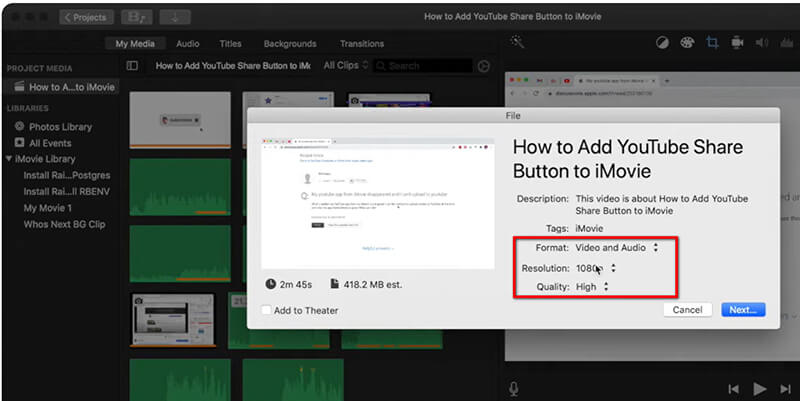
Ítélet: Az iMovie jó választás?
- Ingyenes Mac számítógépekkel.
- Intuitív kezelőfelület, amelyen könnyű navigálni.
- Alapvető szerkesztési funkciók a gyors szerkesztésekhez.
- Korlátozott szerkesztőeszközök bonyolultabb projektekhez.
- Csak Mac felhasználók számára érhető el. (Ellenőrzés iMovie for Windows itt.)
4. rész. Vágja le a MOV-fájlokat online a Veed.io segítségével
A Veed.io egy webalapú eszköz, amely lehetővé teszi a MOV-fájlok kivágását szoftver letöltése nélkül. Tökéletes, ha nem akar semmit telepíteni, vagy ha gyors vágási munkát végez útközben. Ráadásul rengeteg fájlformátumot támogat, beleértve a MOV-t is.
Kezdjük is! Nyissa meg a böngészőt, és lépjen a https://www.veed.io/tools/video-cutter/trim-mov oldalra mobiltelefonján vagy számítógépén.
Ha ott van, kattintson a Fájl kiválasztása gombra, majd kattintson a gombra Feltölteni egy fájlt a felugró ablakban válassza ki a vágni kívánt MOV fájlt.
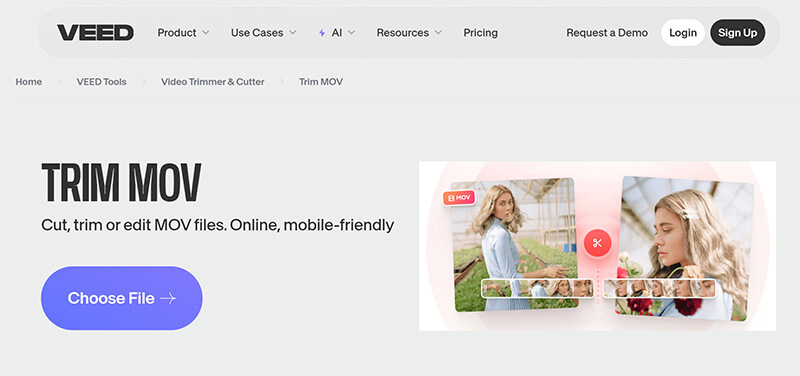
A csúszkák segítségével állítsa be a videó kezdő- és végpontját. Szánjon rá időt, hogy megfelelő legyen. Még a klip előnézetét is megtekintheti, hogy megbizonyosodjon arról, hogy tökéletes a vágás véglegesítése előtt.
Vagy használhatja a Split funkciót egy MOV-videó 2 részre vágásához.
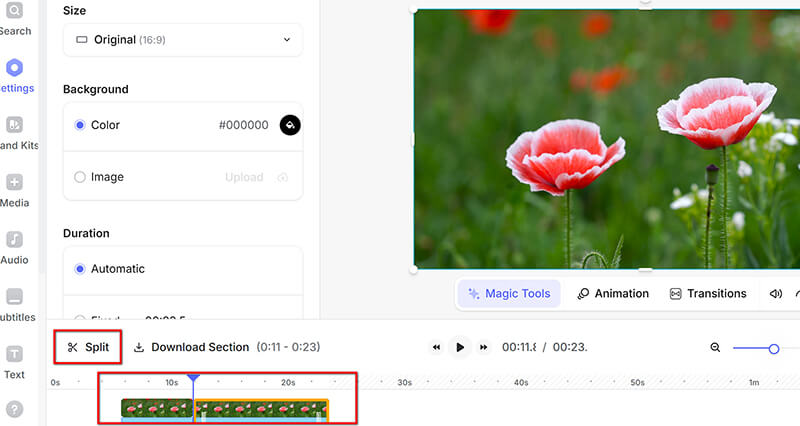
Ha elégedett a módosításokkal, kattintson a gombra Videó exportálása. A vágott MOV-fájl készen áll a mentésre. Töltse le közvetlenül a készülékére.
Jegyzet: Az ingyenes verzió esetében vízjel található az exportált MOV-videóban. Ha akarod távolítsa el a vízjelet ebből a videófájlból, elő kell iratkozni.

Ítélet: Használja a Veed.io-t?
- Nincs szükség telepítésre (vágja le a .mov fájlokat online).
- Szupergyors és könnyen használható.
- Minden olyan eszközön működik, amelyik rendelkezik webböngészővel.
- Korlátozott szolgáltatások az asztali szoftverekhez képest.
- Vízjel kerül bele.
5. rész. GYIK
Levághatom a MOV fájlokat Windows és Mac rendszeren is?
A MOV-fájlokat Windows és Mac rendszeren egyaránt levághatja olyan eszközökkel, mint az ArkThinker Video Converter Ultimate vagy az olyan online eszközökkel, mint a VEED.io.
Van mód a MOV-fájlok levágására szoftver letöltése nélkül?
Teljesen! Használhat online eszközöket, például a VEED.io-t a MOV-fájlok megvágásához szoftver letöltése nélkül.
Mi a legjobb eszköz a MOV-fájlok vágásához Mac számítógépen?
Az iMovie egy nagyszerű ingyenes lehetőség a Mac felhasználók számára. Egyszerű felületet és kiváló minőségű kimenetet kínál.
Létezik ingyenes eszköz a MOV fájlok vágására?
Igen! Ha Mac számítógépet használ, az iMovie ingyenes, és alapvető vágási beállításokkal rendelkezik. Az ArkThinker ingyenes próbaverziót kínál a Windows-felhasználók számára, a Veed.io pedig ingyenes verzióval rendelkezik, bár bizonyos korlátozásokkal járhat.
Következtetés
A MOV-fájlok kivágásának nem kell bonyolult folyamatnak lennie. Akár egy ingyenes, könnyen használható módszert keres, mint az iMovie Mac-en, egy hatékony asztali megoldást, mint az ArkThinker Video Converter Ultimate, vagy egy olyan online eszközt, mint a Veed.io, mindenki számára van megoldás.
Ha egy komplett videószerkesztő csomagot szeretne, amely nem csak a vágást végez, az ArkThinker Video Converter Ultimate a legjobb választás. Mindenki számára ideális, akár kezdő, akár már tapasztalt, és az eszközök teljes skáláját kínálja egy helyen.
Készen áll a MOV-fájlok megvágására, és videóinak a következő szintre emelésére? Töltse le az ArkThinker Video Converter Ultimate alkalmazást még ma, és kezdje el a szerkesztést, mint egy profi!
Mi a véleményed erről a bejegyzésről? Kattintson a bejegyzés értékeléséhez.
Kiváló
Értékelés: 4.8 / 5 (alapján 470 szavazatok)
További megoldások keresése
Hogyan vágjunk le hangot az Audacityben, WMP-ben, iMovie-ban, Online-ban, Trimmerben 100% Videóvágás VLC Media Player használatával működő módszer MOV fájl tömörítése – QuickTime MOV fájl tömörítése ArkThinker ingyenes MOV-MP4 konverter online [könnyen használható] Egyszerű irányelvek a videó vágásához a Snapchatben Csúcsminőségű videovágó Windows, Mac, Android és iOS rendszerenRelatív cikkek
- Videó szerkesztés
- 4 módszer az arc elmosására a mesterséges intelligencia videójában
- 2024-es 60 FPS videokonverterek az előkelő, magasabb minőség érdekében
- A legjobb konvertálni kívánt YouTube-videóformátum 2024
- 3 módszer az arc elmosására a mesterséges intelligencia videójában
- 2 módszer a videó méretének kivágására a CapCut alkalmazásban [2024. évi útmutató]
- 3 módszer a vízjel eltávolítására a PowerDirector videókból
- Hogyan távolítsuk el a vízjelet a Renderforest videókból 2 módon
- Movavi Watermark: Teljes útmutató a hozzáadáshoz és eltávolításhoz
- Vágja le a WMV-fájlt 4 egyszerű módszerrel a gyors eredmények érdekében
- Hogyan készítsünk rövid videót 3 különböző módszerrel


